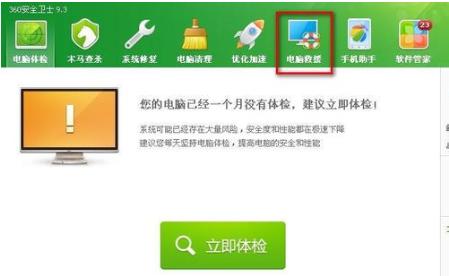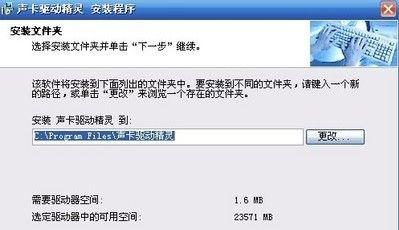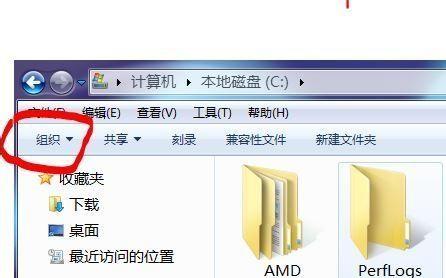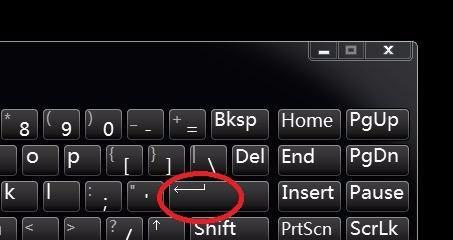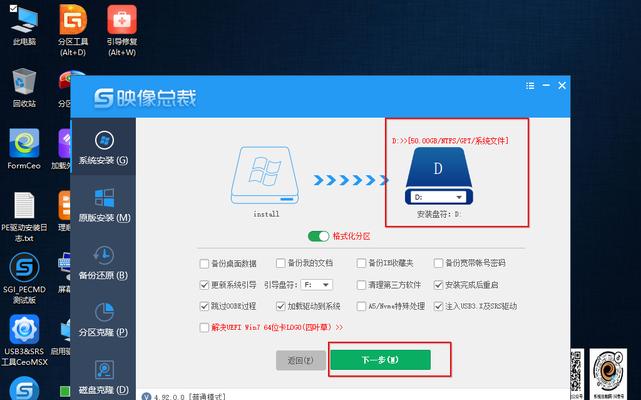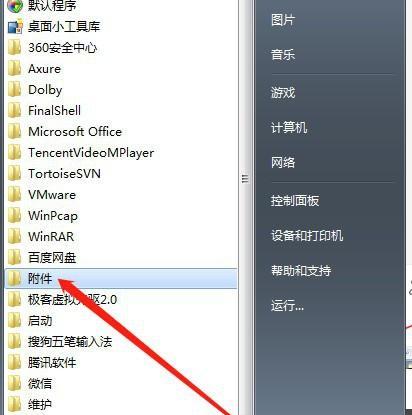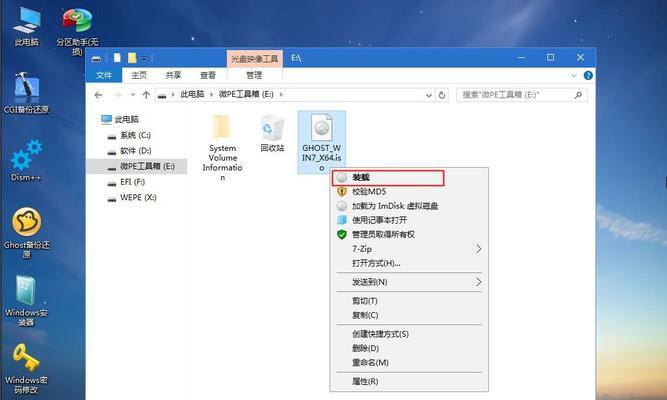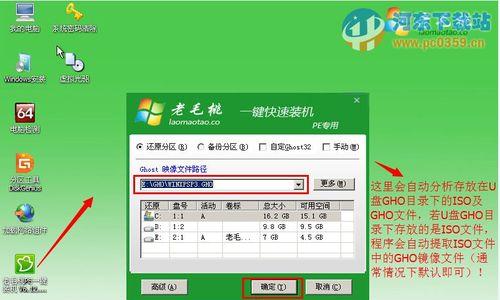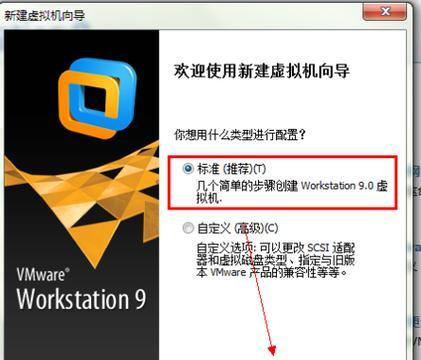Win7局域网打印机共享设置指南(一键分享打印机)
在办公环境中,多台电脑需要共享一台打印机是非常常见的需求。为了方便大家进行文件打印,Win7提供了局域网打印机共享功能,只需简单的设置,即可实现多台电脑共享打印。本文将为您详细介绍Win7局域网打印机共享的设置方法和注意事项。
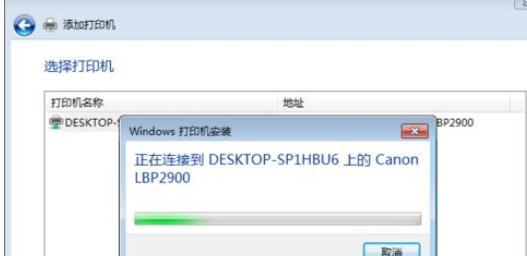
一、检查网络连接状态
1.检查网络线是否连接正常
2.确保电脑和打印机连接到同一个局域网中
二、查找打印机共享选项
1.打开控制面板
2.选择“设备和打印机”
3.右键点击要共享的打印机
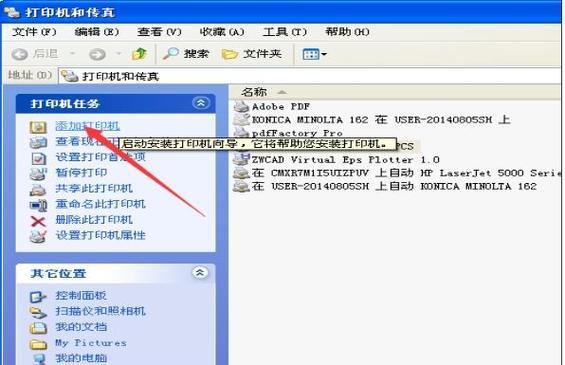
4.选择“共享”
三、设置打印机共享权限
1.在共享选项中,点击“共享”按钮
2.设置共享名称和共享描述
3.点击“权限”按钮
4.选择需要共享的用户组或用户
5.给予其“打印”权限
四、在其他电脑上添加共享打印机
1.在其他电脑上打开控制面板
2.选择“设备和打印机”
3.点击“添加打印机”
4.选择“添加网络、蓝牙或无线打印机”
5.在列表中找到共享的打印机,点击“下一步”
6.安装共享打印机驱动程序
7.设置共享打印机为默认打印机
五、解决共享打印机无法连接问题
1.检查电脑与打印机的网络连接状态
2.确保共享打印机所在电脑开启并处于联网状态
3.检查防火墙设置,确保允许共享打印机的访问
4.确认共享打印机的名称和IP地址是否正确
六、定期检查共享设置
1.检查共享打印机的权限设置,保证只有需要的用户能够访问
2.检查共享打印机的驱动程序是否需要更新
3.确保网络连接正常,避免影响共享打印机的使用体验
七、共享打印机设置注意事项
1.确保所有电脑在同一个局域网中,以便进行共享
2.需要设置共享的电脑必须处于开启状态
3.共享打印机的电脑需长期联网,以保证其他电脑能够正常连接
4.避免共享打印机的电脑频繁关机或重启,影响其他电脑的使用
八、小结
通过Win7局域网打印机共享设置,我们可以轻松实现多台电脑共享打印的需求。只需要简单的设置,就能够方便地在办公环境中进行文件打印。在设置过程中,我们需要注意网络连接、权限设置和共享打印机的状态等方面,以确保共享打印机的正常使用。希望本文的指南能够帮助大家顺利完成Win7局域网打印机共享的设置。
Win7局域网打印机共享设置教程
在如今的办公环境中,打印机是必不可少的设备之一。为了提高工作效率,局域网打印机共享成为了一种常见的需求。本文将介绍如何在Windows7系统下设置局域网打印机共享,让您的工作更加便利。
检查打印机驱动安装情况
确认您的电脑已正确安装了打印机驱动程序,并且可以正常连接和使用该打印机。
设置局域网连接方式
进入控制面板,点击网络和共享中心,选择“更改适配器设置”,然后选择当前网络连接的属性。在弹出的对话框中,选中“文件和打印机共享”,确保该选项已勾选。
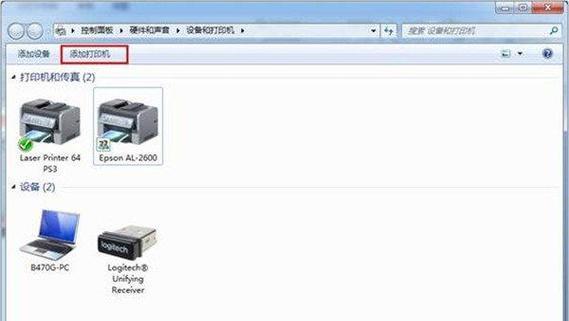
启用打印机共享功能
找到您要共享的打印机,在其属性设置中找到“共享”选项,并勾选“共享此打印机”复选框。注意,您可能需要管理员权限才能进行该操作。
添加打印机
在其他电脑上,打开控制面板,点击“设备和打印机”,然后选择“添加打印机”。系统会自动搜索局域网中的共享打印机,在列表中选择您要添加的打印机,并按照提示完成安装。
设置默认打印机
在新添加的打印机上右键点击,选择“设置为默认打印机”,确保该打印机成为默认输出设备。
调整打印机共享权限
如果您需要限制某些用户或组对共享打印机的访问权限,可以在共享选项中进行设置。选择“共享”标签下的“高级共享”按钮,然后在权限选项中添加或删除用户,并设置其访问权限。
解决共享打印机无法连接的问题
有时候,由于网络或其他原因,共享打印机可能无法正常连接。您可以尝试重新启动电脑、检查网络连接、关闭防火墙等常见解决方法,或者查阅相关故障排除手册。
使用局域网共享打印机的优势
通过局域网共享打印机,可以方便地实现多台电脑共享一个打印机的功能,避免了每台电脑都需要单独连接和安装打印机的麻烦。
注意事项:安全性和稳定性
共享打印机需要与其他电脑进行通信,因此在设置时需要注意安全性和稳定性。确保网络连接是可信的,并定期更新防火墙和杀毒软件。
解决打印机共享速度慢的问题
如果您在使用共享打印机时遇到速度慢的问题,可以尝试调整网络设置、更新打印机驱动程序或者调整共享权限等方法来解决。
备份和恢复共享打印机设置
如果您需要更换电脑或重新安装系统,可以通过备份和恢复共享打印机设置来快速恢复共享环境,节省重新设置的时间和精力。
使用远程桌面连接共享打印机
如果您想在远程地点使用共享打印机,可以通过远程桌面连接到局域网中的电脑,然后进行打印操作。
使用第三方软件进行打印机共享
除了操作系统自带的共享功能,还有一些第三方软件可以提供更强大和灵活的打印机共享功能,您可以根据具体需求选择合适的软件。
解决局域网打印机共享不稳定的问题
如果您在使用局域网打印机共享时遇到不稳定的问题,可以尝试更新驱动程序、检查网络连接、调整共享设置等方法来解决。
通过本文的介绍,您应该已经了解了如何在Windows7系统下设置局域网打印机共享。通过正确设置和使用共享打印机,可以提高工作效率,减少资源浪费。希望这些方法能帮助您更好地利用打印机资源,提高工作效率。
版权声明:本文内容由互联网用户自发贡献,该文观点仅代表作者本人。本站仅提供信息存储空间服务,不拥有所有权,不承担相关法律责任。如发现本站有涉嫌抄袭侵权/违法违规的内容, 请发送邮件至 3561739510@qq.com 举报,一经查实,本站将立刻删除。
相关文章
- 站长推荐
-
-

如何解决投影仪壁挂支架收缩问题(简单实用的解决方法及技巧)
-

如何选择适合的空调品牌(消费者需注意的关键因素和品牌推荐)
-

饮水机漏水原因及应对方法(解决饮水机漏水问题的有效方法)
-

奥克斯空调清洗大揭秘(轻松掌握的清洗技巧)
-

万和壁挂炉显示E2故障原因及维修方法解析(壁挂炉显示E2故障可能的原因和解决方案)
-

洗衣机甩桶反水的原因与解决方法(探究洗衣机甩桶反水现象的成因和有效解决办法)
-

解决笔记本电脑横屏问题的方法(实用技巧帮你解决笔记本电脑横屏困扰)
-

如何清洗带油烟机的煤气灶(清洗技巧和注意事项)
-

小米手机智能充电保护,让电池更持久(教你如何开启小米手机的智能充电保护功能)
-

应对显示器出现大量暗线的方法(解决显示器屏幕暗线问题)
-
- 热门tag
- 标签列表
- 友情链接